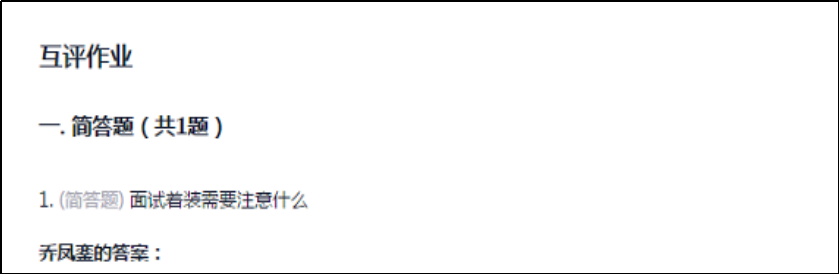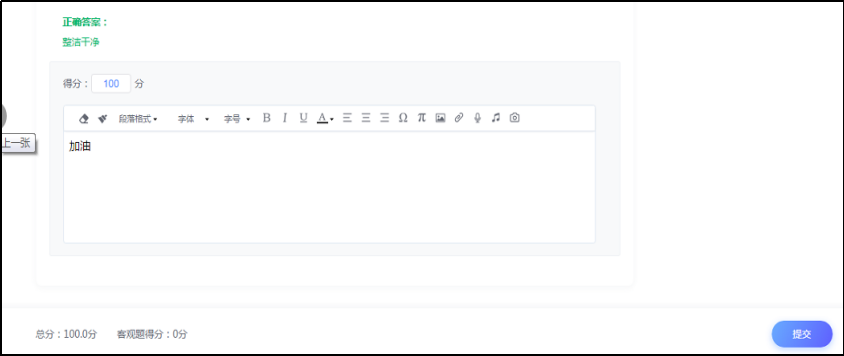1登录
1.1下载安装
扫描下方二维码,或者从手 机应用商店、App Store搜索“学习通”下载安装。
机应用商店、App Store搜索“学习通”下载安装。

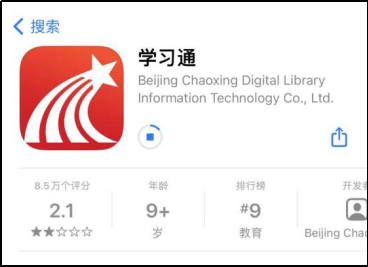
1.2注册登录
1.2.1手机端
备注:
对于首次使用学习通的同学,需要注册并绑定单位及学号才能查看并学习课程哦!
之前使用过学习通、并且学号绑定了手机号的同学直接输入手机号和密码登录就好啦~
1.打开学习通,点击“新用户注册”,利用手机号注册登录—根据系统提示
绑定学校名称——绑定学号——绑定 真实姓名
真实姓名
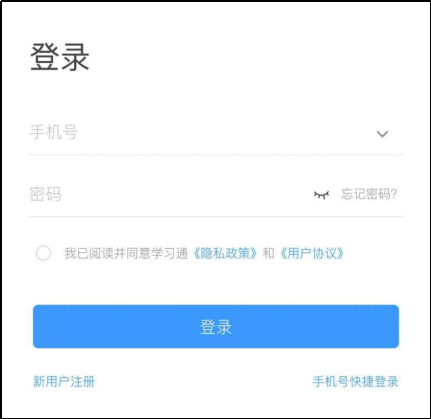
2 登录成功之后,点击个人头像处进行单位和学号确认,若无单位显示,则为未绑 定成功,需再次进行单位和学号的绑定操作。
定成功,需再次进行单位和学号的绑定操作。
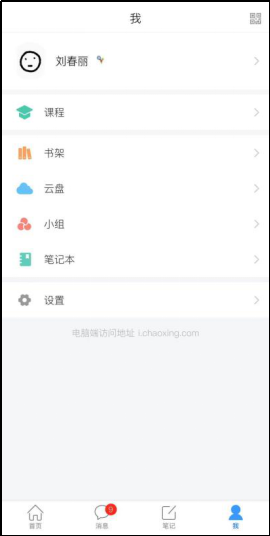
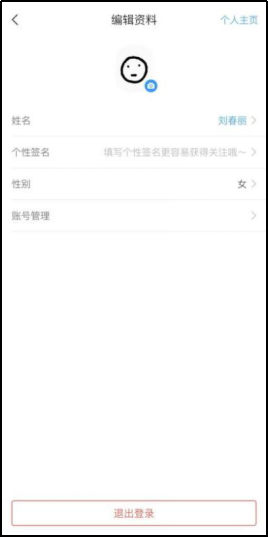
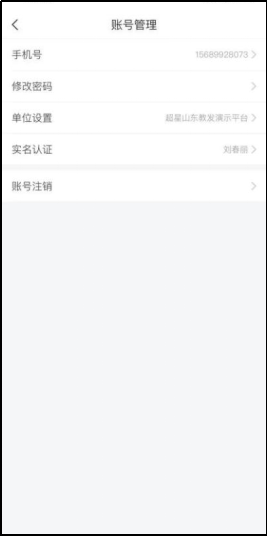
1.2.2电脑端
打开网址www.chaoxing.com,或通过学校的超星泛雅网络平台进入学习通登录界面,点击右上角“登录”按钮。
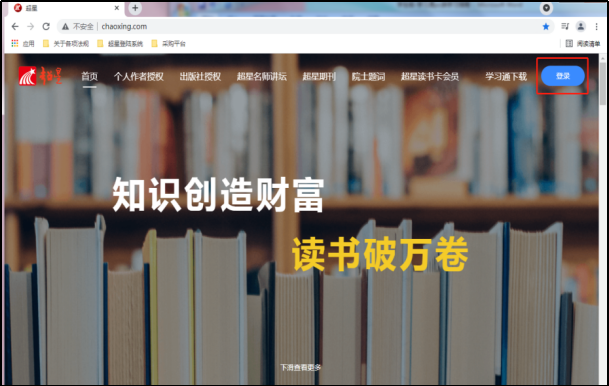
(注:首次使用学习通的同学,需要提前注册并绑定单位及学号)
已有账号的同学可以通过以下三种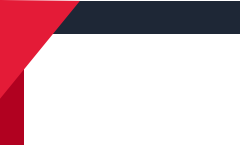 方式进行登录:
方式进行登录:
①输入“手机号+密码”;
②输入“手机号+验证码”;
③学习通app扫码登录。
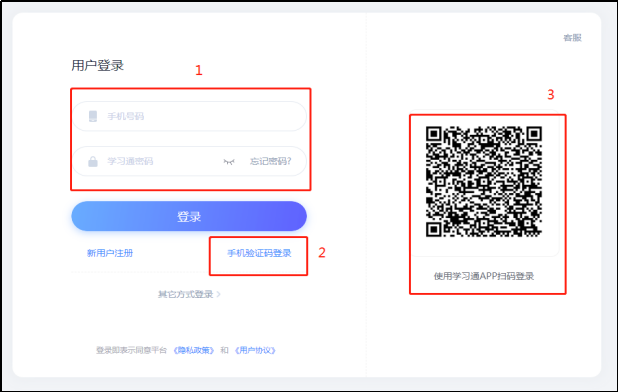
2 学习课程
2.1 手机端
2.1.1进入课堂
登录后,点击右下角【我 】—【课程】,即可查看课程列表并点击进入开
】—【课程】,即可查看课程列表并点击进入开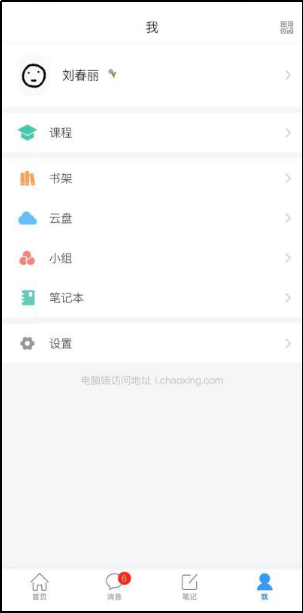
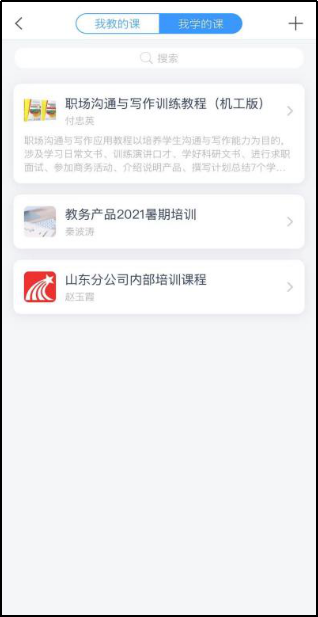
进入课程学习界面,在“ 章节”点击任一小标题,即可开始观看这一小节的教学视频和教学材料。
章节”点击任一小标题,即可开始观看这一小节的教学视频和教学材料。
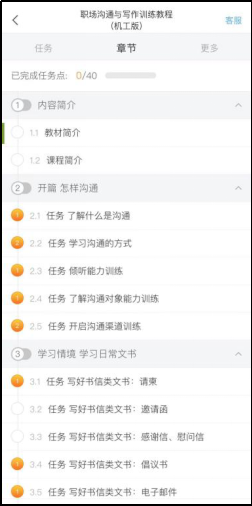
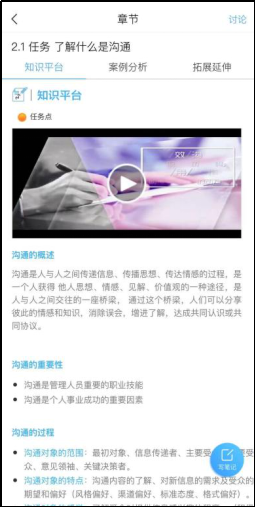
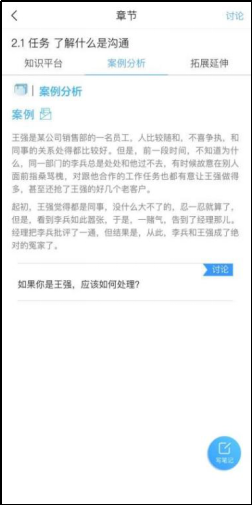
【温馨提醒】若课程未学完,未完成的任务点以 显示,若章节有2个任务点未完成,在章节名称前面会有
显示,若章节有2个任务点未完成,在章节名称前面会有 显示,当完成课程章节的任务点,系统会自动以
显示,当完成课程章节的任务点,系统会自动以 显示。
显示。
2.1.2课上
【课堂活动】老师发起的班级课堂活动,包括签到、投票、主题讨论、随堂练习等内容,学生在手机端收到提醒,并进行签到、回答问题、参与讨论等。
1.课堂活动——签到
学生可能在课中被“签到” 功能随机抽取进行考勤或互动。学生可以在课堂动态中看到提示。
功能随机抽取进行考勤或互动。学生可以在课堂动态中看到提示。
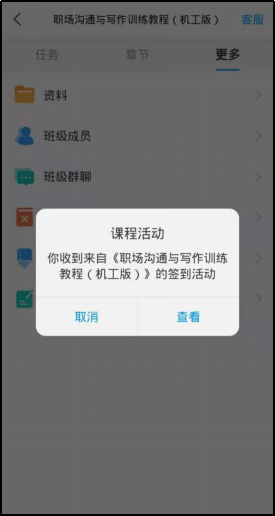
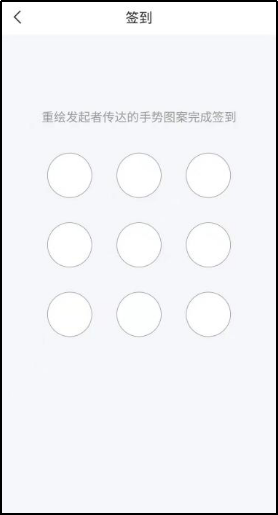
2.课堂活动——投票/问卷
学生可以在课中参与“投票/问卷”。
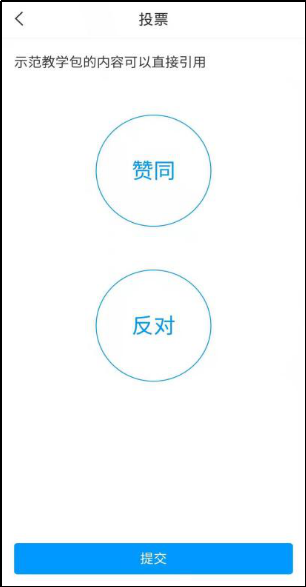
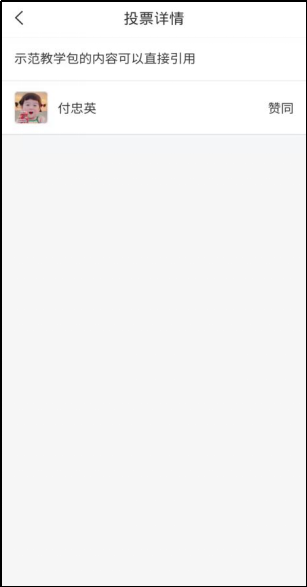
3.课堂活动——课堂练习
学习通为课程随堂答题 提供单选题、多选题、判断题、填空题、简答题 5 种题型。
提供单选题、多选题、判断题、填空题、简答题 5 种题型。
老师在讲课时将会发送习题,学生可以通过课堂内容中的新课堂习题提醒,进入习题页面,如下图所示。老师可以设置答题的时间限制(可以提前结束)。注意题目的作答倒计时的时间从老师发送题目开始计时, 而非点击进入习题页面,题目作答后不可更改。
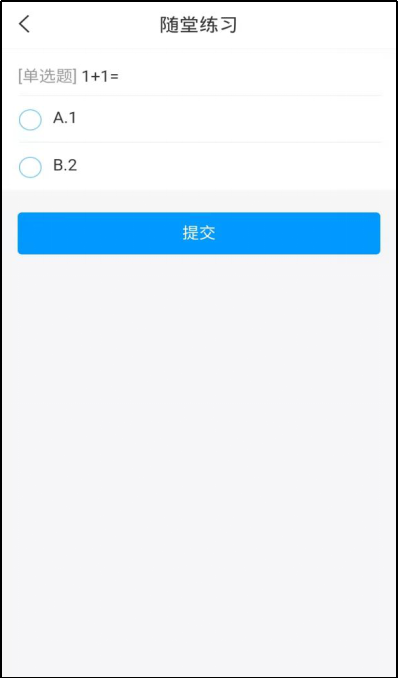
2.1.3课后
上课结束后,学生可以在学习通APP看到课程的小结点击“我学的课”-“更多”-“学习记录”,包含签到、章节任务点、章节测验、作业、考试、讨论等详细的数据。
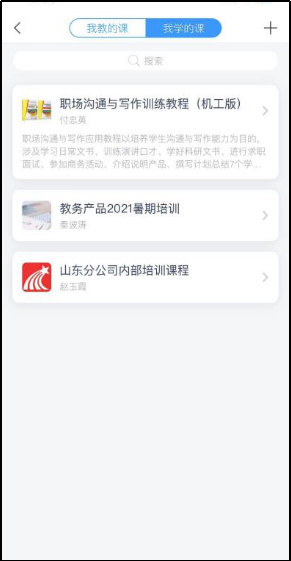
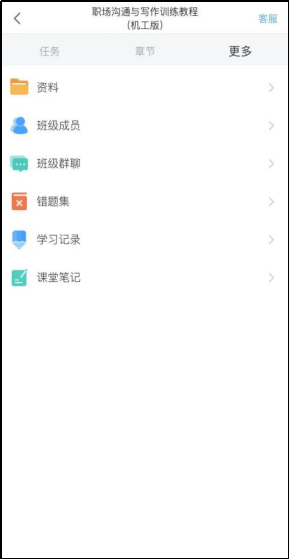
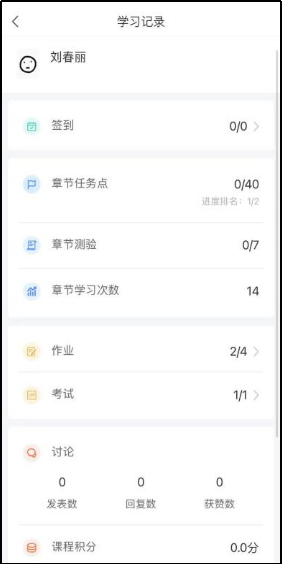
2·2
2.1 电脑端
2.2.1进入课堂
登录后,点击左侧菜 单列“课程”按钮,点击“我学的课”,点击下面课程列表里的课程就可进入学习。
单列“课程”按钮,点击“我学的课”,点击下面课程列表里的课程就可进入学习。
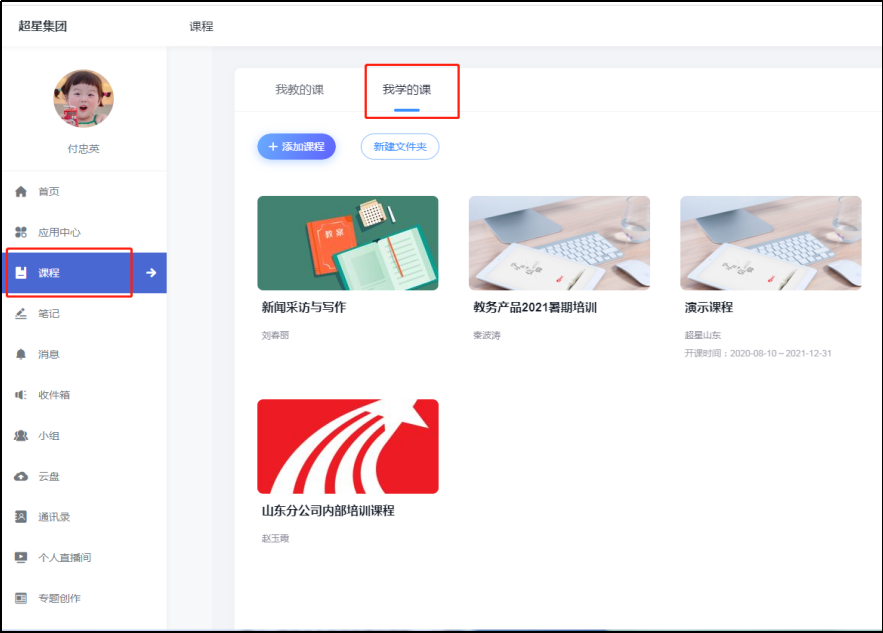
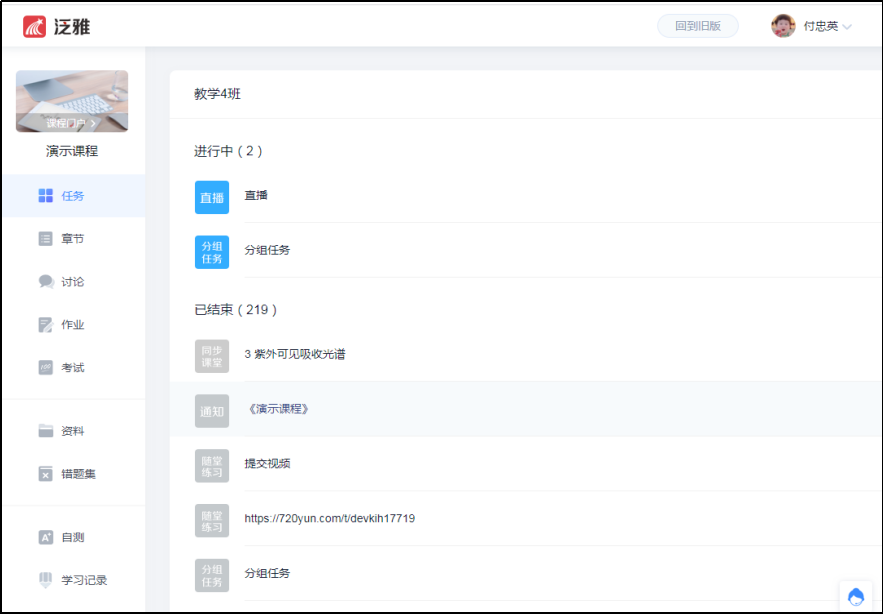
进入课程,点击左侧列表中的“章节”按钮,进行任务点的学习,将课程章节中的任务点全部完成 之后才能完成本门课程的学习。
之后才能完成本门课程的学习。
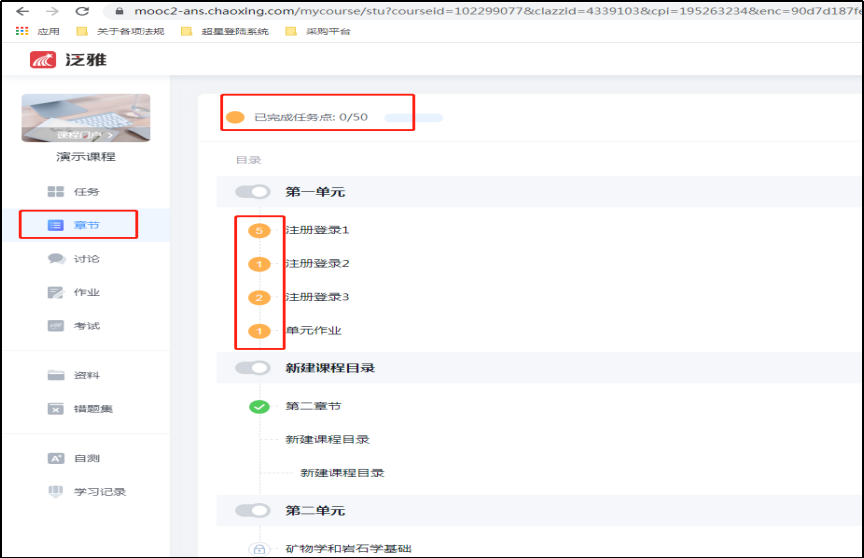
2.2.2课上
1.讨论
进入课程之后点击左侧列表中“讨论”按钮,可以点击“+新建话题”进行发布讨论的操作,点 击老师发布的讨论可以进行回复的操作。
击老师发布的讨论可以进行回复的操作。
在讨论界面的右上角可以实时看到“我发布的”“我回复的”“回复我的”讨论情况。
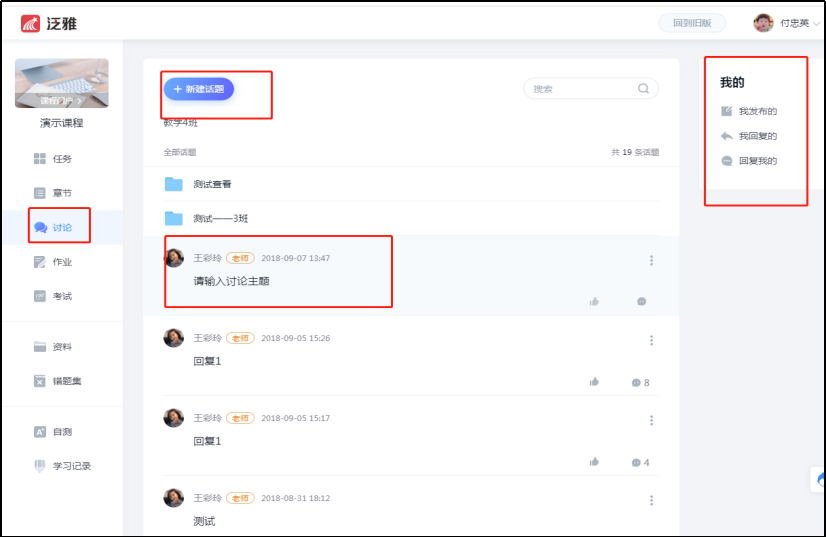
2.课堂活动(签到、调查问卷、分组任务、随堂练习、通知等)
点击进入课程,左侧列表中 点击“任务”按钮,在“进行中”的任务中找到正在进行的课堂活动。
点击“任务”按钮,在“进行中”的任务中找到正在进行的课堂活动。
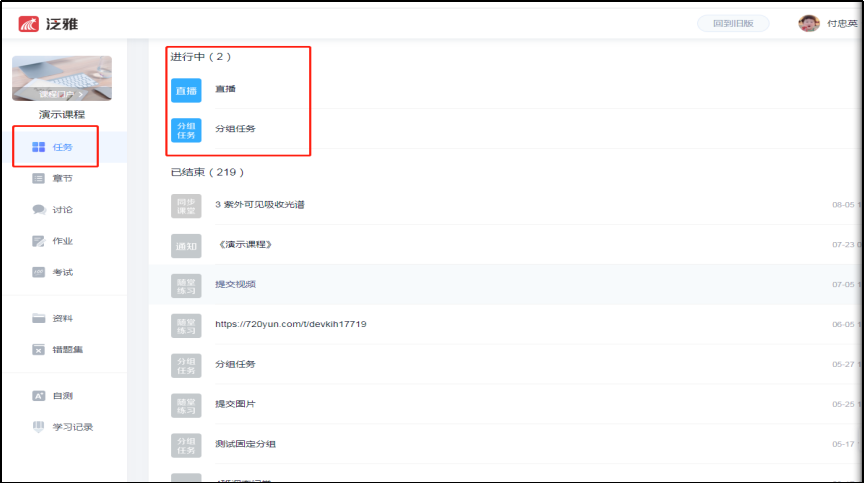
3作业及考试
3.1手机端
3.1.1作答入口
老师发布 试卷后,学生将在学习通APP中收到“作业/考试提交提醒”,学生可直接点击该提醒进入作答页面。
试卷后,学生将在学习通APP中收到“作业/考试提交提醒”,学生可直接点击该提醒进入作答页面。
如果错过了作业/考试提醒,也可在在学习通APP点击“我学的课-作业/考试”进入答题。
方法一:
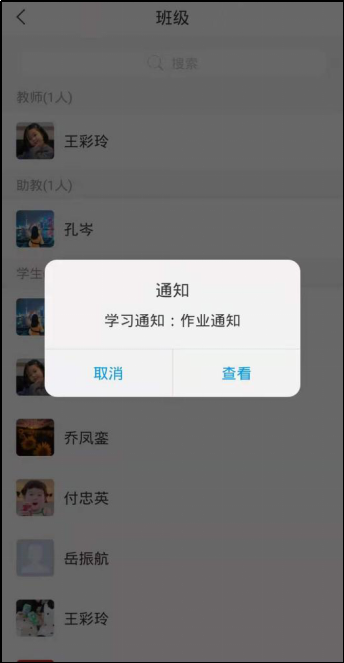
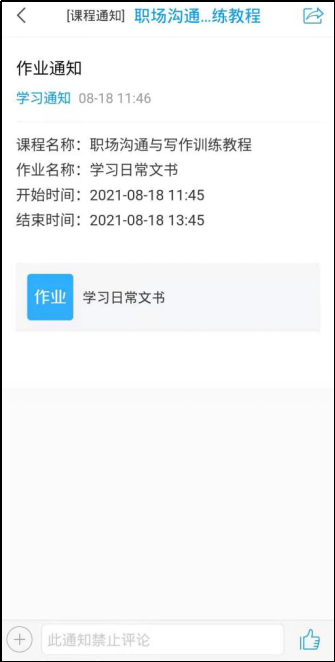
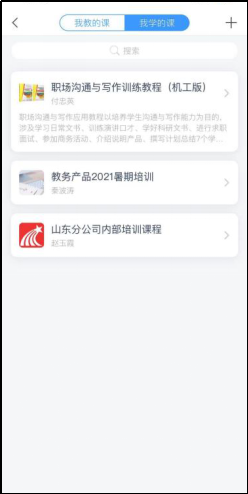
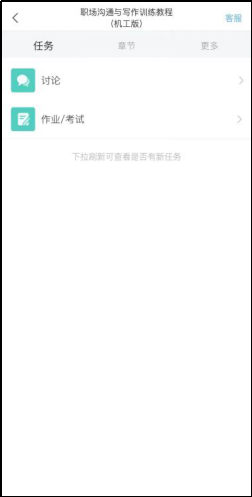

3.1.2考试过程
学习通为在线考试提供单选题、多选题、判断题、填空题、简答题5种题型,其中简答题可以 以文字和图片形式作答。
考试过程中,如果离开考试系统,会收到离开考试提醒。但学生每填答一道题系统将实 时保存作答记录,但学生必须点击试卷最后的“去交卷”,才能顺利提交试卷。
时保存作答记录,但学生必须点击试卷最后的“去交卷”,才能顺利提交试卷。
考试时长结束或考试截止时间到了以后,试卷将被自动提交,逾时无法再进行作答。
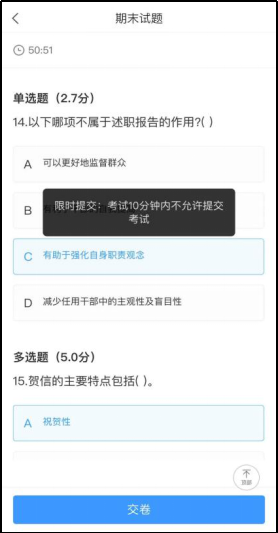
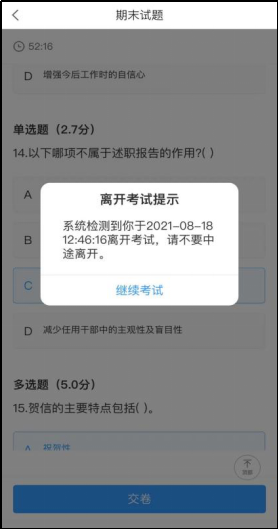
3.1.3生生互评
如果老师在布置作业时设置了生生互评的功能,同学们可以对其他同学提交的作业进行评价。在作业界面点击待批作业,可以对其他同学提交的作业进行 批阅。
批阅。
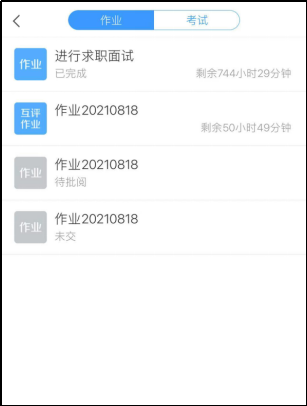
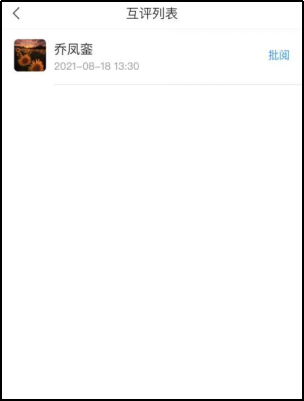
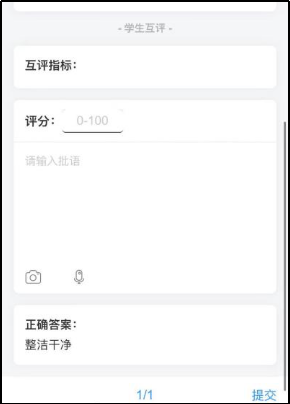
3.1.4查看成绩及答案
交卷后,答案将根据老师设置的时间显示,届时学生再次点击该试卷进入,将看到个人成 绩单以及每道题作答的情况。
绩单以及每道题作答的情况。
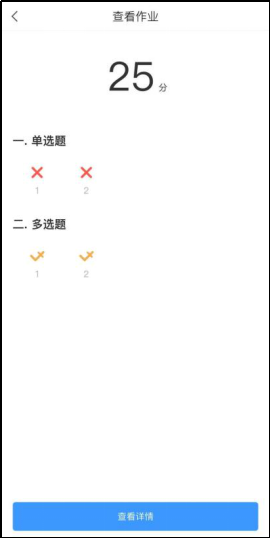
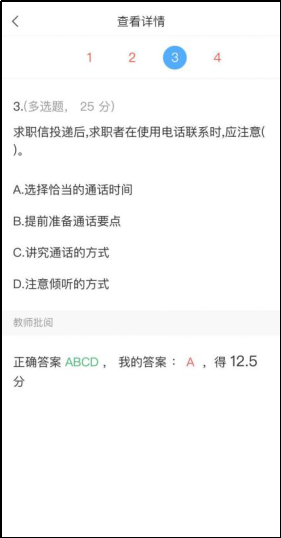
3.2电脑端
3.2.1作答入口
首先进入所学课程,在左侧列表找到“作业”/“考试”按钮,在右侧作业/考试列表选择要完成的作业/考试点击进入,完成后点击右上角“提交”按钮进行作业/考试的提 交即可。
交即可。
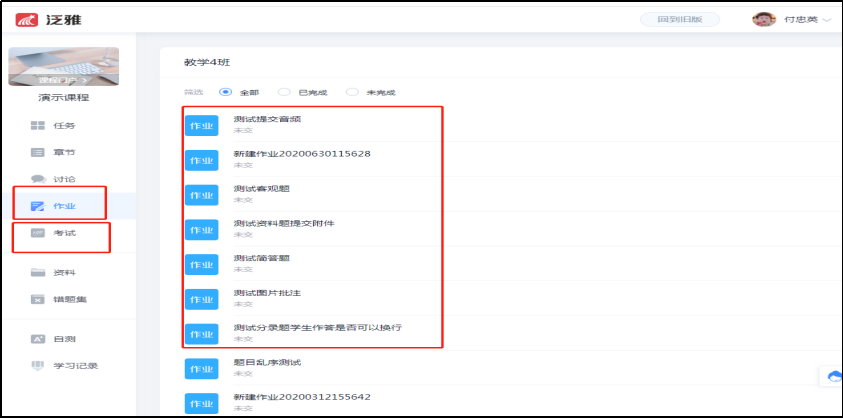
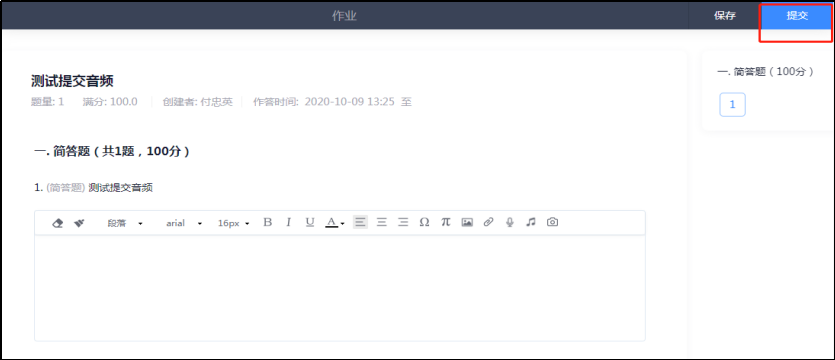
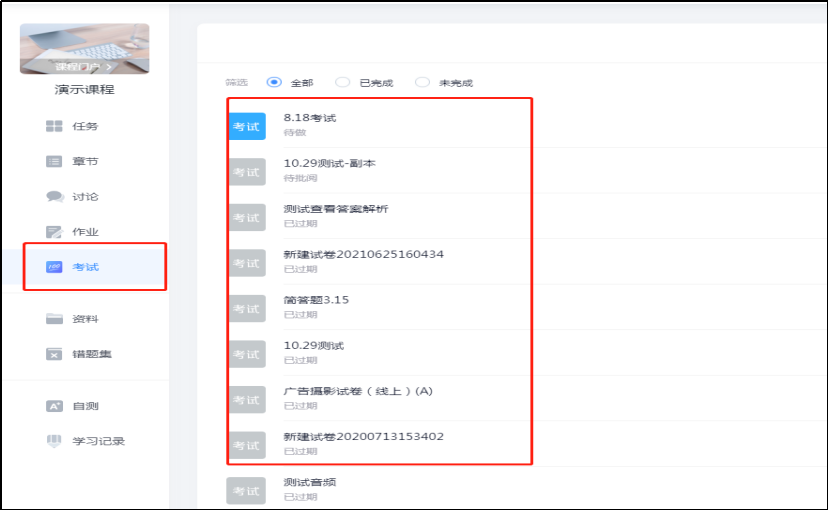
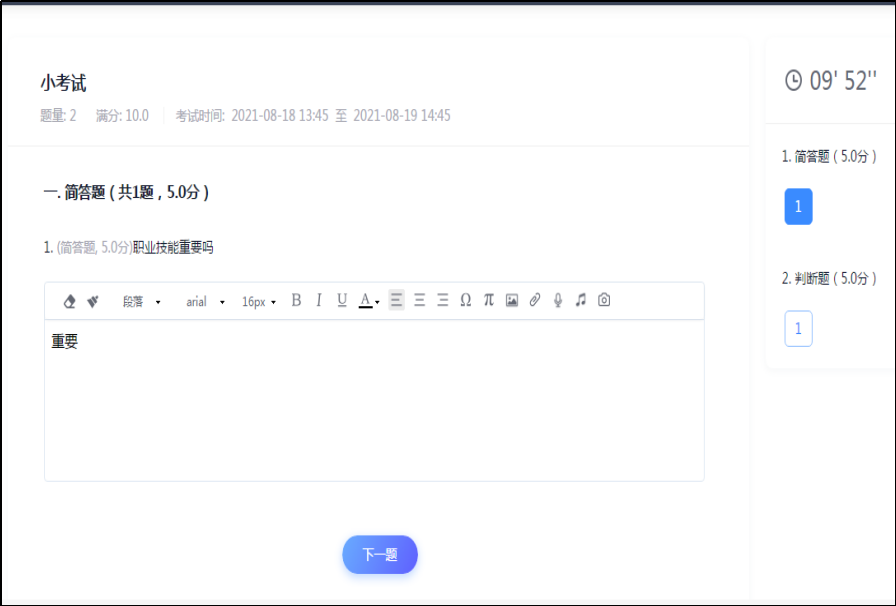
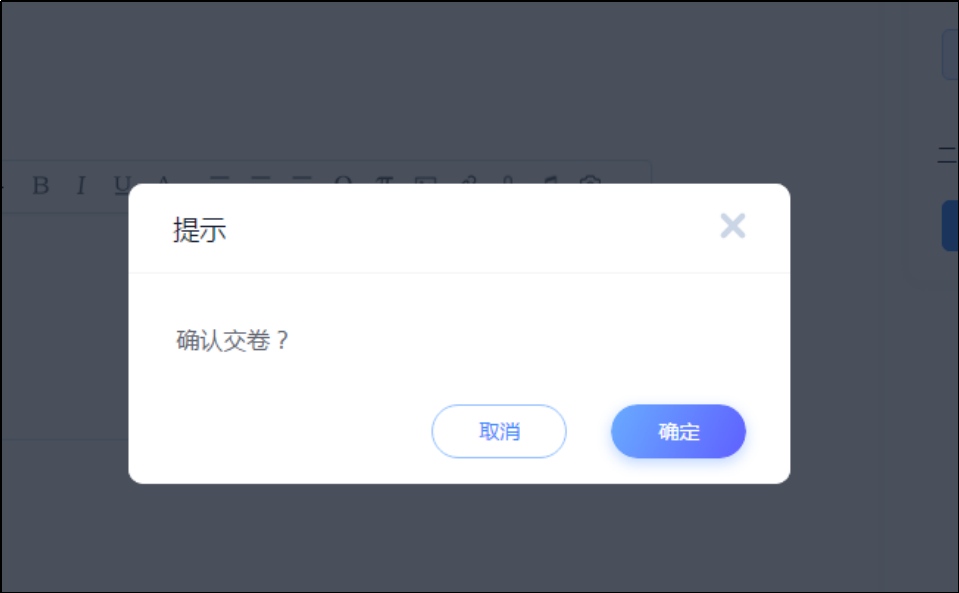
3.2.2生生互评
首先进入 所学课程,在“作业”模块找到需要互评的作业点击进入。
所学课程,在“作业”模块找到需要互评的作业点击进入。
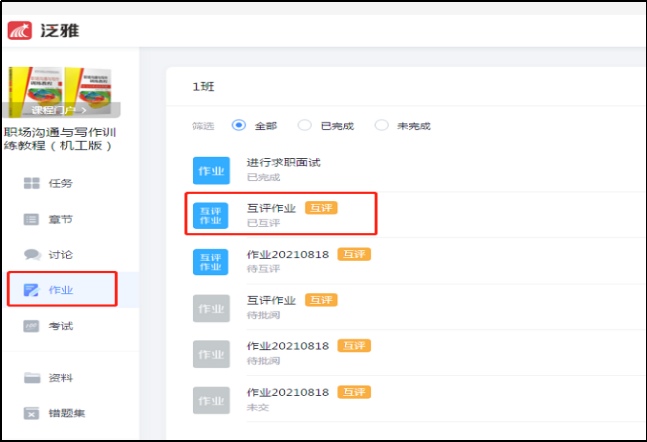
根据正确答案进行作业/考试的评分即可,评完点击右下角的“提交”。